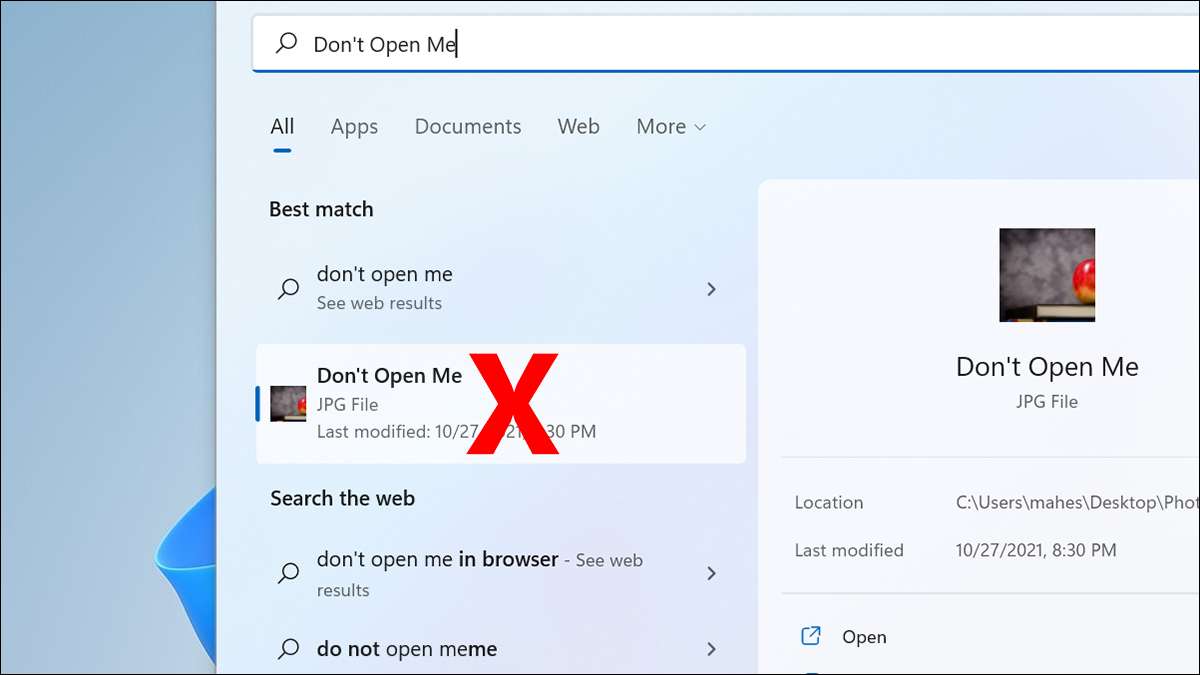
Akarni Fotók vagy videók elrejtése A Windows 11 keresési eredményeiben megjelenő megjelenésből? Ha igen, akkor állítsa be a számítógépet, hogy kizárja bizonyos fájltípusokat a keresésekben. Megmutatjuk, hogyan kell ezt csinálni.
ÖSSZEFÜGGŐ: Hogyan kell elrejteni a fájlokat és mappákat minden operációs rendszeren
Hogyan lehet elrejteni bizonyos fájltípusokat a keresési eredmények között
Windows 11 rendszeren kiválaszthatja a fájl Írja be és blokkolja, hogy megjelenjen a keresési eredmények között. Például, ha nem akarsz látni PNG fotók A keresési eredmények között hozzáadhatja azt a fájltípust a számítógép kizárási listájához.
Ahhoz, hogy adja meg a fájl típusok elrejtése, nyissa meg a „Start” menü a számítógépen, és keressen rá a „indexelése Options”. Ezután kattintson az opcióra a keresési eredmények között.

A megnyíló "Indexelési beállítások" ablakban kattintson a "Speciális" gombra.
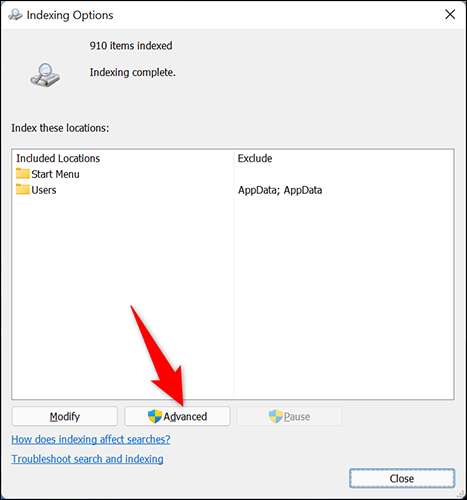
A "Speciális beállítások" ablakban kattintson a "Fájltípusok" fülre.
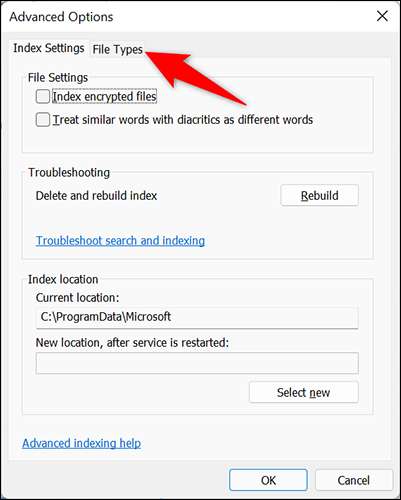
A "Fájltípusok" lapon láthatja az összes olyan fájlformátumot, amelyet a Windows jelenleg megjeleníti a keresési eredmények között. Ha kizárná a fájltípust az indexből, törölje a listát a listában.
Ezután kattintson az "Index beállítások" fülre.
Tipp: Ha a fájlformátum nincs felsorolva, akkor az alján található "Új kiterjesztés hozzáadása" gombra kattintva írja be a fájl kiterjesztését, majd kattintson a "Hozzáadás" gombra a listához.
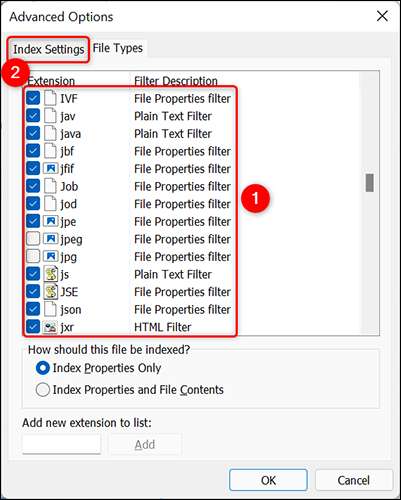
Az "Indexbeállítások" fülön, a "Törlés és Újjáépítés index" mellett, kattintson az "Újjáépítés" gombra. Ez Új keresési index létrehozása , amely befejeződött, eltávolította a kiválasztott fájl típusát.
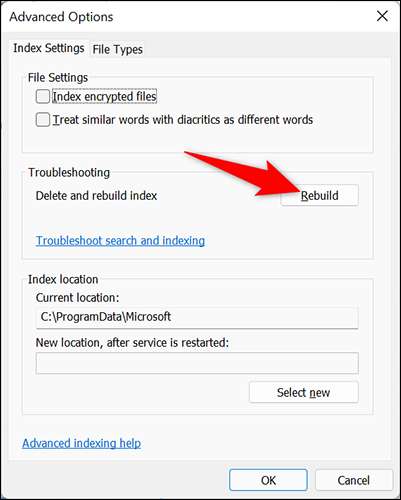
A megjelenő kérésben kattintson az "OK" gombra az index újjáépítéséhez.
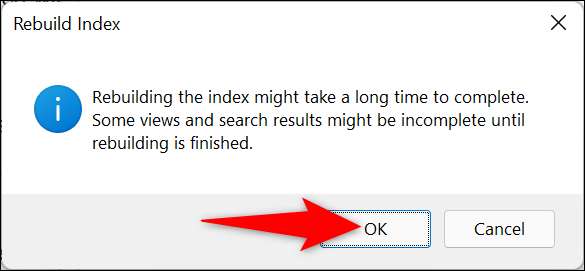
Most az "Indexelési beállítások" ablakban van. Itt, a tetején látni fogja az index épület aktuális állapotát. Az index újjáépítéséhez szükséges idő függ Hány fájl van a számítógépen . Ha sok fájlja van, a folyamat több percig is eltarthat.
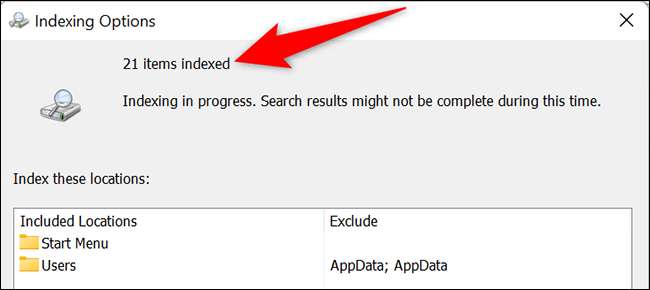
Ha az index újjáépül, a kizárt fájltípusok már nem jelennek meg a keresési eredményekben. Élvezd!
A kapcsolódó jegyzeten tudta, hogy a Windows 11 nem mutat rejtett fájlokat alapértelmezés szerint, de lehet megmutatja ezeket a fájlokat opcióval?
ÖSSZEFÜGGŐ: A rejtett fájlok megjelenítése Windows 11 rendszeren







